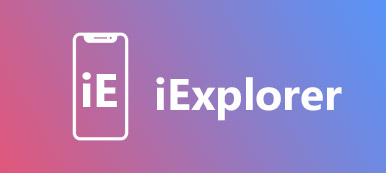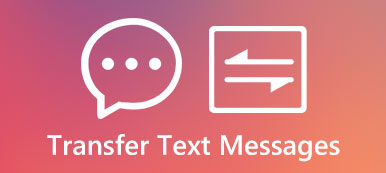Da smartphone-markedet bliver mættet, har vi flere muligheder end nogensinde før. Men når du skifter mellem Android og iPhone, er det stadig meget svært, dels fordi de isolerede systemer. Det er fornuftigt, at Apple udviklede Flyt til iOS app til nye iPhone-brugere, der tidligere brugte Android. Denne vejledning fortæller dig, hvordan du bruger Apples Flyt til iOS-app i detaljer.

del 1: Sådan bruges Flyt til iOS App
Som navnet hedder, hjælper Move to iOS app dig med at migrere data fra Android til en ny iPhone. Hvis du bruger den til en gammel iPhone, vil de aktuelle data blive overskrevet.
Apples Flyt til iOS-app er i stand til at overføre kontakter, beskedhistorik, kamerafotos og -videoer, webbogmærker, mailkonti og kalendere.
Det kræver et Wi-Fi-netværk (Kunne ikke deltage i netværket?) og er tilgængelig for Android 4.0 eller over og iOS 9.3 eller senere.
Trin 1. For at starte processen skal du tænde din gamle Android-telefon, gå til App Store, søge efter Flyt til iOS og installer den på din enhed.
Trin 2. Åbn den og gå gennem skærmbilledet Vilkår og betingelser ved at trykke på Enig. Derefter vil du blive taget til Find din kode skærmbilledet.
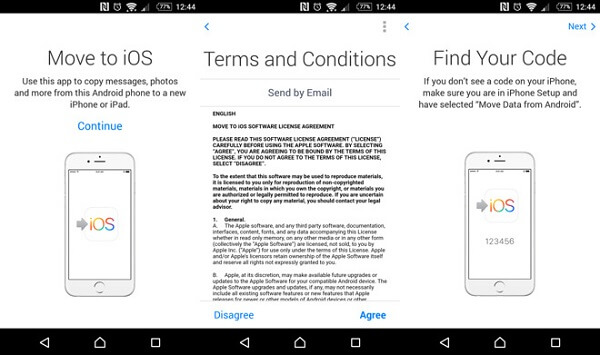
Trin 3. Skift til din iPhone. Hvis det er en ny enhed, skal du springe til næste trin. Ellers skal du åbne Indstillinger app, tryk på dit navn, gå til Generelt > Nulstil og tryk på Slet alt indhold og indstillinger. Når iPhone genstarter, vil du se velkomstskærmen.
Bemærk: Du havde bedre backup din iPhone før du bruger følg trin her for at undgå tab af data.
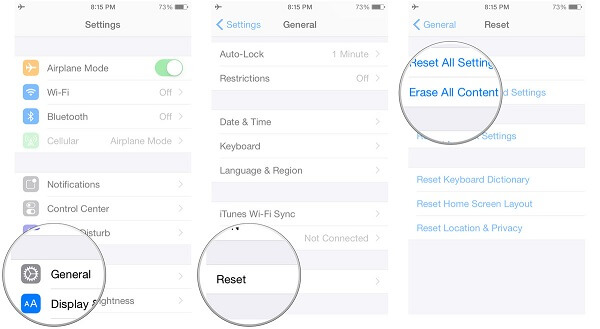
Trin 4. Start den oprindelige installationsproces på din iPhone, og følg instruktionerne på skærmen, indtil du når frem til Skærmbilledet Apps og data.
Trin 5. Vælg Flyt data fra Android mulighed. Tryk let på Fortsæt., vil du få koden.

Trin 6. Drej til din Android-telefon, angiv koden, der vises på iPhone-skærmen, til Android Indtast koden skærm for at oprette en forbindelse.
Trin 7. Vælg de datatyper, du vil overføre til iPhone, inden for Flyt til iOS-app, og tryk på Næste at starte dataoverførsel.
Trin 8. Når dataoverførslen er færdig, skal du trykke på Udført på Android-telefon og tryk på Fortsæt med at konfigurere iPhone for at fortsætte installationsprocessen.
Trin 9. Når startskærmen vises, får du en popup-meddelelse, der spørger, om du vil Tilføj dine Android Device Apps fra App Store. Hvis du vælger Tilføj apps, eventuelle gratis apps, du har brugt på Android, downloades automatisk fra App Store.
Bemærk: Ifølge Apple.com er Flyt til iOS-app kun tilgængelig for de data, der passer til din nye iOS-enhed. Derudover skal du opdatere din Chrome til den nyeste version på Android, hvis du har til hensigt at overføre dine Chrome-bogmærker.
del 2: Bedste alternativ til at flytte til iOS App
Flyt til iOS-appen har flere begrænsninger, som f.eks. Ikke tilgængelige for gamle enheder. Derudover rapporterede nogle mennesker, at Flyt til iOS ikke virker på deres Android-telefon. Faktisk har du flere muligheder for at synkronisere data mellem Android og iPhone, f.eks Apeaksoft MobieTrans.
- Overfør data mellem iPhone og Android eller en anden iPhone.
- Støt næsten alle datatyper, herunder fotos, kontakter, musik osv.
- Synkroniser hele Android til iPhone eller selektivt overføre bestemte data.
- Forhåndsvisning af data gemt på Android efter kategorier før overførsel.
Sådan bruges alternativet til at flytte til iOS
Trin 1. Slut din Android til iPhone
MobieTrans er et desktop-program, så du skal downloade og installere det på din computer.
Når du vil overføre data fra Android til iPhone, skal du køre programmet og forbinde både din Android-telefon og iPhone til computeren med USB-kabler.

Trin 2. Forhåndsvisning af Android-data før synkronisering
Vælg kilden Android-enhed øverst i vinduet, og du kan forhåndsvise alle data. For at se billeder skal du f.eks. Vælge pics fanebladet fra venstre sidepanel. Tjek derefter de billeder, du vil overføre til mål iPhone. Gå til anden datafane, og vælg andre data, du har til hensigt at flytte til iPhone.

Bemærk: I øjeblikket understøtter det ikke note overførsel fra iPhone til Android, Android til iPhone osv. Og vil støtte i fremtiden.
Trin 3. Overfør selektivt Android-data til iPhone
Efter dataudvælgelse skal du klikke og udvide Telefon ikon på det øverste bånd og vælg derefter målet iPhone for at starte overførselsdata fra Android til iPhone uden Flyt til iOS-app. Baseret på vores forskning tager det kun et par minutter at migrere hele Android til iPhone. Desuden er alternativet Flyt til iOS i stand til at afkode de data, der ikke er kompatible med iOS automatisk.
Konklusion
Nu skal du forstå, hvad Flyt til iOS-app er, og hvordan man bruger det til at overføre data fra gammel Android-telefon til en ny iPhone. Hvis appen ikke er tilgængelig for din enhed, kan du prøve Apeaksoft MobieTrans. Det er ikke kun nemt at bruge, men hjælper også dig med at slippe af med forskellige begrænsninger.



 iPhone Data Recovery
iPhone Data Recovery iOS System Recovery
iOS System Recovery iOS Data Backup & Restore
iOS Data Backup & Restore IOS Screen Recorder
IOS Screen Recorder MobieTrans
MobieTrans iPhone Overførsel
iPhone Overførsel iPhone Eraser
iPhone Eraser WhatsApp-overførsel
WhatsApp-overførsel iOS Unlocker
iOS Unlocker Gratis HEIC Converter
Gratis HEIC Converter iPhone Location Changer
iPhone Location Changer Android Data Recovery
Android Data Recovery Broken Android Data Extraction
Broken Android Data Extraction Android Data Backup & Gendan
Android Data Backup & Gendan Telefonoverførsel
Telefonoverførsel Data Recovery
Data Recovery Blu-ray afspiller
Blu-ray afspiller Mac Cleaner
Mac Cleaner DVD Creator
DVD Creator PDF Converter Ultimate
PDF Converter Ultimate Windows Password Reset
Windows Password Reset Telefon spejl
Telefon spejl Video Converter Ultimate
Video Converter Ultimate video editor
video editor Screen Recorder
Screen Recorder PPT til Video Converter
PPT til Video Converter Slideshow Maker
Slideshow Maker Gratis Video Converter
Gratis Video Converter Gratis Screen Recorder
Gratis Screen Recorder Gratis HEIC Converter
Gratis HEIC Converter Gratis videokompressor
Gratis videokompressor Gratis PDF-kompressor
Gratis PDF-kompressor Gratis Audio Converter
Gratis Audio Converter Gratis lydoptager
Gratis lydoptager Gratis Video Joiner
Gratis Video Joiner Gratis billedkompressor
Gratis billedkompressor Gratis baggrundsviskelæder
Gratis baggrundsviskelæder Gratis billedopskalere
Gratis billedopskalere Gratis vandmærkefjerner
Gratis vandmærkefjerner iPhone Screen Lock
iPhone Screen Lock Puslespil Cube
Puslespil Cube